Cela est devenu un problème pour ceux qui n'avaient pas la chance d'en avoir un carte de crédit un propre nom. C'est pourquoi, dans ce petit guide, nous vous montrerons comment créer un compte Apple ID sans avoir besoin d'une carte de crédit ou de débit.
Comment créer un identifiant Apple gratuitement ?

Pour créer un compte Apple ID gratuit, vous aurez besoin n'importe quel appareil iOS, vous pouvez utiliser votre iPhone ou tout autre appareil tel qu'un iPod ou un iPad. Vous pouvez également le faire dans iTunes, mais le menu qui apparaît sera légèrement différent. En dehors de cela, vous pouvez également créer un compte Apple avec un nouvel identifiant. Nous allons vous montrer les étapes à suivre ci-dessous :
1 étape
La première chose à faire est de vérifier que vous n'avez pas de session ouverte avec un identifiant Apple, et si vous le voyez, vous devez le fermer. Pour ce faire, vous devez vous rendre dans la dernière partie de votre App Store, vous devez localiser et sélectionner votre identifiant Apple, puis vous devez cliquer sur l'option Couper.
2 étape
Maintenant tu dois retourner tout'App Store et allez à nouveau en bas, mais cette fois, vous devez rechercher une option appelée Connecter et la sélectionner, puis vous aurez la possibilité de créer un nouvel identifiant Apple
Pass 3
Après cette deuxième étape, il vous sera demandé lequel est le vôtre pays de résidence, puis dans le menu, vous devez sélectionner votre lieu de résidence, puis cliquer sur Suivant.
Pass 4
Vous pourrez désormais voir les termes et conditions d'Apple, vous devez donc les accepter si vous souhaitez utiliser le Apple ID. Ensuite, après les avoir acceptés, dans la fenêtre qui apparaît, vous devrez cliquer à nouveau sur Accepter pour confirmer que vous êtes d'accord avec l'accord Apple.
Pass 5
Il est temps de remplir les informations demandées par Apple, puis de cliquer sur Suivant. Et dans l'option où vous deviez auparavant sélectionner et lier une carte de crédit ou de débit ou un mode de paiement, vous verrez une nouvelle option indiquant Aucun.
Cette dernière est l'option que vous devez sélectionner pour pouvoir créer votre compte Apple ID libre, vous devez donc fournir certaines informations requises ci-dessous.
Pass 6
Vous devez maintenant accéder à votre adresse e-mail afin de pouvoir vérifier le compte que vous venez de créer. Il vous suffit de cliquer sur le bouton de vérification et de vous connecter avec votre compte. Alors tu reviens tout'App Store où vous verrez une fenêtre vous demandant de vous connecter avec le compte que vous avez créé, entrez votre mot de passe et c'est tout. Si vous oubliez votre mot de passe, vous devez récupérer votre compte Apple ID.
Et si vous avez un Touch ID ?
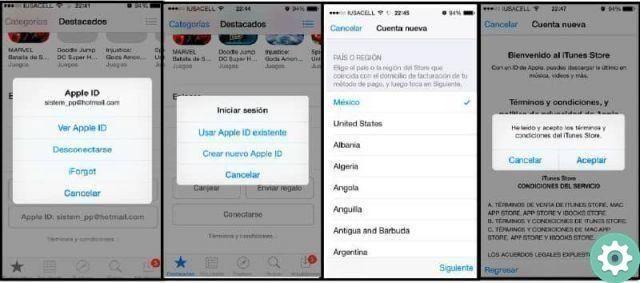
Si c'est le cas, il vous demandera si vous voulez l'utiliser, et si c'est le cas, il vous demandera Code Touch ID et vous pouvez effectuer les achats que vous souhaitez sans toujours avoir à entrer un mot de passe.
Et c'est tout, il est si facile d'utiliser votre compte Apple ID sans avoir besoin d'une carte. Cette méthode est très utile si vous avez des enfants à la maison, car vous pouvez créer leurs propres comptes Apple pour eux et vous vous assurerez que ne faites pas d'achats non autorisés de contenu supplémentaire.
Puisque vous créerez un identifiant Apple gratuitement sans aucune carte, vous aurez également la possibilité de télécharger du contenu depuis l'App Store et iTunes libre.
Et si vous avez besoin d'acheter une application, vous pouvez acheter une carte prépayée Apple et l'utiliser sur votre compte. Ainsi, vous n'aurez aucune limite pour effectuer vos achats. Vous pouvez télécharger l'application iTunes et l'App Store pour votre Mac PC ou Smartphone.


























